パワー・サプライ LED
このトピックでは、各種パワー・サプライ LED ステータスと対応する操作について説明します。
サーバーを起動するために必要な最小構成は、以下のとおりです。
- システム・ボード
- ファームウェアおよび RoT セキュリティー・モジュール (システム・ボードにインストール済み)
- プロセッサー・ソケット 1 にプロセッサー 1 個 (200 ワット未満のプロセッサー TDP)
- DIMM スロット 10 に DRAM DIMM 1 個
- PSU スロット 1 にパワー・サプライ・ユニット 1 個
- RAID アダプターとバックプレーンを備えるドライブ 1 台 (OS でデバッグが必要な場合)
- ファン・スロット 1、2、および 4 に 3 個のシングル・ローター、およびファン・スロット 3 に 1 個のファン・フィラー
次の表では、パワー・サプライ LED と前面オペレーター・パネル上のパワーオン LED の種々の組み合わせで示される問題、および検出された問題を修正するための推奨アクションについて説明しています。
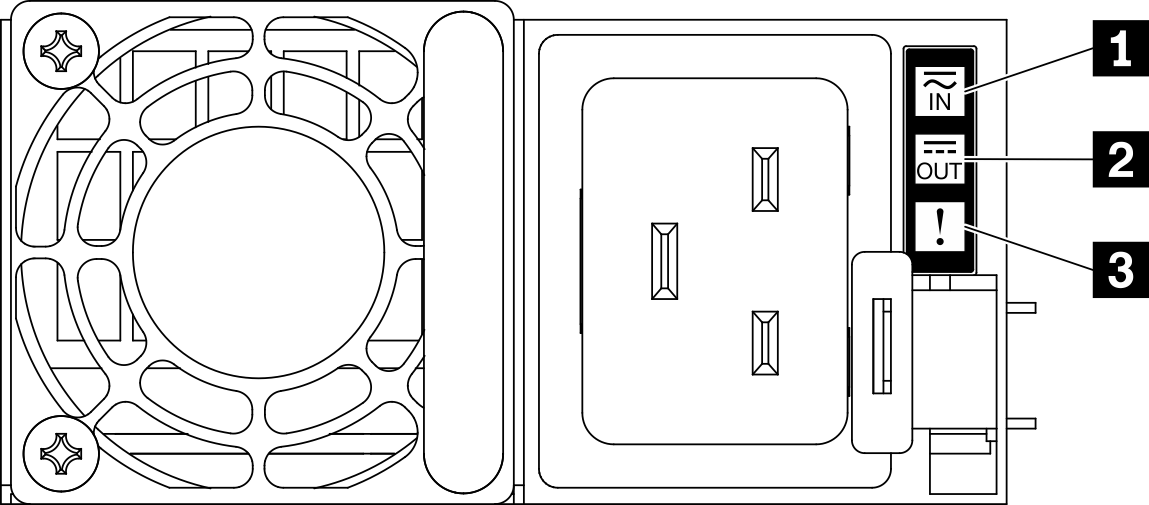
| LED | 説明 |
|---|---|
| 1 入力ステータス | 入力ステータス LED は、以下のいずれかの状態になります。
|
| 2 出力ステータス | 出力ステータス LED は、以下のいずれかの状態になります。
ゼロ出力モードは、Setup Utility または Lenovo XClarity Controller Web インターフェースを介して無効にすることができます。ゼロ出力モードを無効にすると、両方のパワー・サプライがアクティブ状態になります。
|
| 3 障害 LED |
|